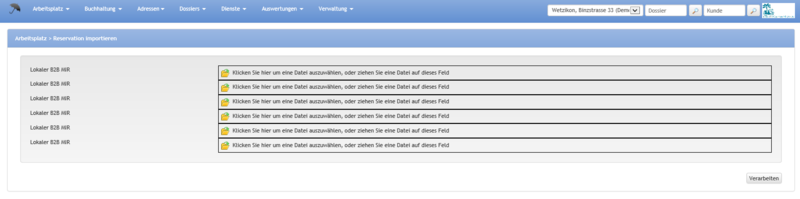Reservation importieren: Unterschied zwischen den Versionen
Aus Umbrella.net Documentation
Sophie (Diskussion | Beiträge) (→Übersicht) |
Lilian (Diskussion | Beiträge) (→Benutzeroberfläche) |
||
| (14 dazwischenliegende Versionen von 2 Benutzern werden nicht angezeigt) | |||
| Zeile 1: | Zeile 1: | ||
| − | = | + | |
| + | <menuref breadcrumb="Arbeitsplatz,Reservation importieren" /> | ||
| + | |||
<auth type="Superuser,Buchhalter,Supervisor">Diese Seite ist nur für einzelne Berechtigungsstufen ersichtlich</auth> | <auth type="Superuser,Buchhalter,Supervisor">Diese Seite ist nur für einzelne Berechtigungsstufen ersichtlich</auth> | ||
| − | Diese Seite dient dazu, | + | |
| + | = Übersicht = | ||
| + | |||
| + | Diese Seite dient dazu, einen lokal abgespeicherten B2B in Umbrella.net einzuspielen, der dann wie eine automatisch importierte Reservation auf dem [[Arbeitsplatz | Arbeitsplatz]] erscheint. | ||
= Layout = | = Layout = | ||
| Zeile 11: | Zeile 16: | ||
= Benutzeroberfläche = | = Benutzeroberfläche = | ||
| − | + | In dem in das leere Feld geklickt wird, kann die Datei ausgewählt werden, die hochgeladen werden möchte. Ebenfalls kann die gewünschte Datei mitteld 'Drag/Drop auf dieses Feld gezogen werden. Durch einen Klick auf Verarbeiten, wird der B2B ins System importiert und erscheint in der Reservationsliste auf dem Arbeitsplatz. | |
| − | |||
| − | |||
| − | |||
| − | |||
| − | |||
| − | |||
| − | |||
| − | |||
| − | |||
| − | |||
| − | |||
| − | |||
| − | |||
| − | |||
| − | |||
| − | |||
| − | |||
| − | |||
| − | |||
| − | |||
| − | |||
| − | |||
| − | |||
| − | |||
| − | |||
| − | |||
| − | |||
| − | |||
| − | |||
= Technische/Funktionale Details = | = Technische/Funktionale Details = | ||
| − | |||
| − | |||
| − | |||
| − | |||
| − | |||
Aktuelle Version vom 21. Juli 2015, 08:21 Uhr


 Diese Seite ist nur für einzelne Berechtigungsstufen ersichtlich
Diese Seite ist nur für einzelne Berechtigungsstufen ersichtlich
Inhaltsverzeichnis
Übersicht
Diese Seite dient dazu, einen lokal abgespeicherten B2B in Umbrella.net einzuspielen, der dann wie eine automatisch importierte Reservation auf dem Arbeitsplatz erscheint.
Layout
Benutzeroberfläche
In dem in das leere Feld geklickt wird, kann die Datei ausgewählt werden, die hochgeladen werden möchte. Ebenfalls kann die gewünschte Datei mitteld 'Drag/Drop auf dieses Feld gezogen werden. Durch einen Klick auf Verarbeiten, wird der B2B ins System importiert und erscheint in der Reservationsliste auf dem Arbeitsplatz.